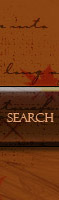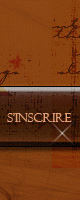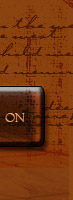Comment créer un effet de gouttelettes sur une image ?
Ce tutorial est appliqué sur une image de cannette de Pepsi mais vous pouvez bien sûr utiliser la même tehnique pour des designs créés de toute pièce.

On crée un nouveau document de 500 x 355 pixels. Il s'agit de la taille de notre image sur laquelle on appliquera à la fin l'effet gouttes d'eau.
Créez un nouveau calque puis appuyer sur la touche D et la touche X pour réinitialiser les couleurs et avoir le blanc comme couleur de premier plan. Remplissez le calque de blanc (ALT + BACKSPACE).
Dans le menu Filtre, on choisit Bruit / Ajout de bruit avec pour facteurs 400 % , Distribution Gaussienne et Monochromatique.


Toujours dans le menu Filtre, On sélectionne Atténuation / Flou Gaussien avec une taille de 3 pixels. On clique sur Ok.
Nous allons faire apparaître les gouttes. Dals le menu Image, choississez Réglages / Seuil. Faites glisser le curseur légèrement vers la droite pour affiner les gouttes.

On recommence les 2 étapes précedentes, à savoir Flou Guassien de Taille 3 et Réglages / Seuil / Déplacement du curseur sur la droite.

Activez l'Outil Baguette Magique

, cliquez sur le fond blanc de votre calque puis appuyer sur BACKSPACE pour supprimer votre sélection et le fond blanc. Ensuite faites CTRL + SHIFT + I pour intervertir votre sélection (vos gouttes sont mintenant sélectionnées.
Cliquez sur votre couleur de premier plan et choisissez la couleur grise #B5B5B5. Appuyer enfin sur ALT + BACKSPACE pour remplir votre sélection, les gouttes, de la couleur grise.

Déselectionnez l calque (CTRL + D). Ajoutez ensuite un style de calque (en bas de la palette calque) : Ajouter style de calque / Biseautage et estampage. Mettez Flou = 8 et Mode des Tons Clairs = 100 %.
Cochez également le Style de calque Contour avec Taille = 1, Position = Centre, Opacité = 50% et une couleu grise foncée de type #6B6B6B.

Dans la Palette Calques, créez un nouveau calque, en appuyant sur CTRL en même temps, pour le placer en dessous du calque contenant les gouttes. Sélectionnez ensuite le calque des gouttes et faites CTRL + E pour le fusionner avec le calque de dessous. Appliquez maintenant sur le calque des gouttes, un Flou Gaussien de Taille = 1.

Nos gouttes sont maintenant prêtes à être placées sur notre image de destination. Placez votre image sous le calque des gouttes.
Appliquez le mode de fusion du calque gouttes "Lumière Vive" pour faire disparaître le centre des gouttes et ne laisser que leurs ombres et leurs aspects lumineux.
Pour finir, effacez les gouttes en trop sur le calque pour qu'elles ne soient présentes qu'aux endroits adéquat. Tout dépend bien sûr de votre image.
Ci-dessous, l'image d'origine ...

Et voici la même image après y avoir appliqué nos gouttes. Dans mon cas, j'ai effacé toutes les gouttes n'ayant pas lieu d'être et jai ensuite légèrement rétréci mon calque gouttes (CTRL + T) pour que la proportion avec l'image finale soit préservée.